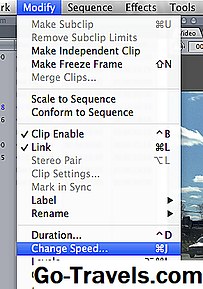En Android-rengörare kan användas för att göra din surfplatta eller telefon köra snabbare och mjukare. Du kan optimera enheten med en renare app eller använda den inbyggda rengöringsmekanismen som redan finns tillgänglig på telefonen / surfplattan.
Liksom de flesta enheter, inklusive tabletter, telefoner och datorer, kan Android-operativsystemet och installerade appar börja köra långsammare och långsammare eftersom enheten fyller på fler och fler filer. En av de snabbaste sakerna du kan göra för att få mer lagring på din Android är att ta bort andra filer och appar som du inte längre behöver eller vill ha.
Förutom att avinstallera appar, kallas tillfälliga filer som lagras på enheten cachar , kan uppta mycket utrymme. Caches lagrar ofta använda filer i ett utrymme som är lätt att komma åt när samma filer behövs igen. Även om detta är en bra funktion som normalt boostar prestanda, cacher som förbrukar mycket utrymme, saktar ner telefonen, kan fördröja starttider för appar och menyer och kan till och med även krascha dina appar.
När ska du rengöra din Android
Du kan använda en Android-rengörare när telefonen verkar trög eller inte svarar. Inte alla långsamma eller felaktiga telefoner kan åtgärdas genom att radera skräpfiler och rensa upp utrymme, men vissa kan.
Om du till exempel öppnar en app som brukade fungera normalt, men nu tar mycket längre tid att ladda, kan du behöva en Android-rengörare. Eller kanske menyer inte är så smidiga att rulla igenom, eller appar stängs inte av när du försöker sopa bort dem eller telefonsamtal ringer i sekunder innan du kan se vem som ringer.
Vad vi rekommenderar stänger av alla appar som körs på din enhet och sedan följer den här guiden i ordning så att du kan identifiera om det finns några appar som du kan ta bort innan du dykar till att ta bort skräppost, rengöra minnet etc., och framförallt innan det förstörande sista steget längst ner på denna sida.
Tips: Om du upptäcker att även efter att du följt den här guiden, inklusive återställningsalternativet längst ner, saknar telefonen fortfarande vad en vanlig telefon gör när det gäller prestanda eller hastighet, kanske du är redo att köpa en ny Android-telefon.
Radera appar du inte använder
Om du har en långsam telefon eftersom du saknar diskutrymme, kan du ta bort stora Android-appar, eller flera små som du inte vill ha längre. Lyckligtvis är denna rengöringsfunktion byggd direkt in i telefonen.

- Öppna inställningar.
- Kran Apps eller Programhanterare eller Appar och meddelanden.
- Tryck på namnet på appen som tar upp mycket utrymme.
- Tips: Om din telefon stöder sortering av listan med appar efter storlek trycker du på menyn längst upp till höger och väljer Sortera efter storlek. Apps i GB är de största, följt av MB och sedan KB.
- Kran Uninstall.
Manuellt Rensa App Cachar
Om du inte vill ta bort en app helt, har du fortfarande möjlighet att rensa cacheminnet. Detta kommer att städa upp lite utrymme, men kommer inte att ta bort appen själv eller dina data.
Notera: Du kan hoppa över till nästa avsnitt nedan för att använda en Android-rengöringsapp i stället, men om telefonen är så full att du inte kan hämta nya appar ska du rensa cacheminnet manuellt eftersom du inte behöver en särskild rengöringsapp till gör det.

- Öppna inställningar.
- Kran Apps eller Programhanterare eller Appar och meddelanden.
- Tryck på en app som tar upp mycket utrymme.
- Tips: GBs är större än MB, och KB är ännu mindre. Om din telefon stöder sorteringen av listan efter storlek trycker du på menyn längst upp till höger och väljer Sortera efter storlek.
- Kran Rensa cache.
- Om du inte ser det alternativet öppnar du Lagring först.
- Tips: Vissa appar kan också ha en Rensa förråd alternativ och om så är fallet, rensa det också.
Notera: Vissa appar som du hittar i listan under steg 2 kan rapportera att de använder mycket data, men då kan cachen du ser i steg 4 vara mycket liten. Detta beror på att verkliga data, som filer du har sparat eller spelar framsteg, lagras där men det är inte detsamma som cacheminnet.
Om du ser att cachen tar upp mycket lite utrymme, gå vidare till en annan app som använder mycket lagringsutrymme för att se om cacheminnet är stort.
Om du inte är säker på vilka appar att välja, är ett annat alternativ för att städa upp din Android att radera cachen för varje enskild app samtidigt. Om du behöver rensa upp din Android snabbt utan att radera några appar, är det här den bästa metoden, åtminstone på versioner av Android som stöder detta:
- Öppna inställningar.
- Söka efter Lagring och knacka på den.
- Kran Cachad data eller Sparade data.
- Kran Radera.
Installera en Android Cleaner App
För att undvika att rengöra telefonen manuellt eller ta bort några appar kan du använda en dedikerad rengöringsapp för Android. Det finns massor av dessa appar finns på Google Play, vissa som fungerar bättre än andra.
En Android-rengörare kan till exempel inte rensa upp så mycket som en annan eftersom det inte tar bort saker som för närvarande är i minnet, vissa appar kan bara ta bort cachade filer men inte hämtningar etc.

Filer Go är en app från Google som gör ett fantastiskt jobb när du identifierar vad du kan radera för att städa upp din Android. Det listar appar som du inte har använt den senaste månaden, hittar skräpfiler, tar bort nedladdade filer (inklusive APK) och listar alla dina ljud-, video-, bild- och dokumentfiler och låter dig enkelt säkerhetskopiera dem till Google Drive.
Norton Clean är ett exempel på en skräpavlägsningsapp som kommer att radera inte bara appcaches men även återstående filer, föråldrade APKs, filer i hämtningsmappen och andra diverse skräpfiler. Något vi tycker om den här appen är att det till skillnad från de flesta andra är helt gratis från annonser.
Super Cleaner från Hawk App är en annan app som Norton Clean, men också raderar minne cache och annons skräp, och kan kontrollera om skadlig programvara. När vi testade det på samma telefon som körde Norton Clean kunde den städa upp över fem gånger skräpet. Speed Cleaner har också verktyg som Batterisparare, Game Booster, CPU Cooler och Big File Clean.
Några andra att överväga inkluderar Clean Master, Avast Cleanup, CCleaner, Clean My Android och Disk Clean Suite.
Notera: Din erfarenhet av dessa Android-rengöringsmedel beror på hur många (och vilka) appar du har installerat, sista gången du raderade skräp från din telefon och vilka appar som är öppna under rengöringsprocessen.
Säkerhetskopiera dina foton på nätet

En annan stor rymdavfallare som kan sakta ner en telefon om den inte tagits kontroll över är foton och videoklipp. Om din telefon tar evigt för att göra det enklaste av uppgifterna, och speciellt om du får låga varningsmeddelanden om varningsmagasin finns det en stor chans att dina mediefiler överväger din telefon.
En enkel lösning är att använda Google Foton. Den här appen marknadsförs inte som en Android-renare men det är exakt vad det gör. Det kommer att hålla alla dina videoklipp och bilder säkerhetskopierade till ditt Google-konto, så att du kan ta bort dem från telefonen men fortfarande få tillgång till dem från appen eller från Googles fotonwebbplats.
Detta rensar upp enorm mängder lagring för de flesta människor, särskilt alla som tar massor av foton eller videoklipp.
Andra sätt att manuellt rengöra telefonen
Om du inte redan har insett det, är en av de största orsakerna till en långsam telefon, bortom skadade eller fulla app caches, en nästan full enhet. Om du har rengjort din telefon med ovanstående metoder men det är fortfarande inte riktigt, kan det finnas flera andra saker du kan göra för att rensa onödiga filer och återfå det lagringsutrymme du behöver för en snabb telefon.
Titta i dina musikappar för låtar du inte lyssnar på längre, eller för dubbla spår och se om det finns något där du kan radera. Om du använder en podcast-app raderar du episoder som du redan har hört. Få tillräckligt med dessa saker uppbyggda och du tittar på flera dussin megabyte, om inte gigabyte av onödiga data. Om du inte vill radera dem, överväg att ladda upp dem till en onlinetjänst och strömma dem efter behov.
Om du också sparar filmer och tv-program offline med Netflix eller någon annan app som kan ladda ner filmer, siktar du i listan över nedladdningar för att radera de videoklipp du redan har tittat på. Du kanske har använt offline-videoklipp under en resa men glömde sedan att de fortfarande sparas på din enhet. Offlinevideor är ofta 200 MB till 1 GB eller mer, varje .
Att rengöra din Android av gamla meddelanden är ett annat alternativ. Titta igenom textmeddelanden för de som innehåller foton och videoklipp, och antingen spara dem till Google Foton eller någon annan cloud storage app eller radera dem. Dessa mediefiler är verkligen lätt att förbise eftersom de ofta är inbäddade i riktigt gamla samtal som du inte längre ser.
Offline-kartdata är en annan stor lagringshackare. Om en av Android-rengöringsmedlen ovan inte hämtade den öppnar du menyn överst till vänster i Google Maps och knackar på Offline kartor. Tryck på en av dina nedladdade kartor och välj sedan Radera. Var noga med att leta efter liknande alternativ i alla andra navigationsapps du har.
Fabriksåterställ din Android
Ett annat sätt att rengöra din Android-telefon och göra det så snabbt som möjligt är att återställa all programvara till fabriksinställningarna. Använd endast den här metoden om ovanstående inte räckte för att rengöra din Android tillräckligt.
De flesta tycker att återställa telefonen gör det mycket snabbare. Det rensar inte bara effektivt Allt Skräpfilerna som har samlats över användningen av telefonen, men eventuella skadliga program och svåra att hitta bakgrundsprocesser som kan vara långvariga på enheten, torkas bort.
Det är viktigt att veta vad som exakt kommer att hända när du återställer en Android-telefon eller -tabletter: Alla dina data kommer att raderas, varje app avinstalleras, alla dina anpassningar kommer att tas bort och din enhet kommer tillbaka till samma tillstånd som det var när det först lämnade tillverkaren.
Viktig: Innan du återställer telefonen eller surfplattan måste du säkerhetskopiera den. Om återställningsprocessen orsakar oförutsedda problem är det bäst att få dina data sparade online.